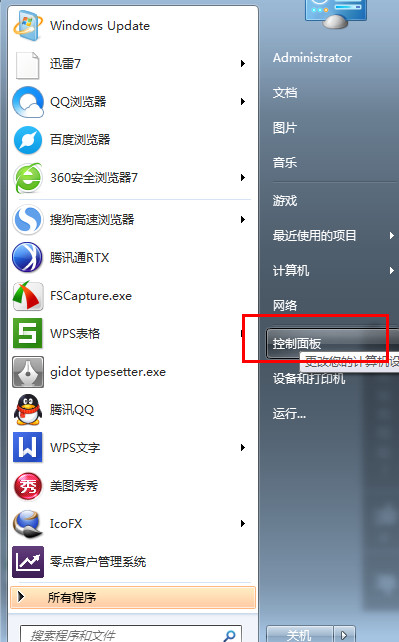萬盛學電腦網 >> windows 8技巧 >> 怎樣快速批量設置Win8後台服務
怎樣快速批量設置Win8後台服務
對系統進行優化不僅可以提高系統的性能,還能提高系統的運行速度,對系統後台服務進行關閉或啟動等設置也是系統優化的一種,但剛接觸Win8系統的用戶對這方面的操作並不是很熟悉,下面讓小編來詳細的介紹下。
Win8後台服務批量設置的技巧:
在優化操作前,啟動服務管理器(Services.msc),單擊“操作→導出列表”,將當前服務狀態導出為Services.csv文件。使用Excel打開導出的Services.csv文件,系統服務運行狀態就一目了然了。
系統服務的批量設置,借助SC命令制作一個服務批處理優化即可。比如“Print Spooler”服務默認狀態是“自動”,對於沒有打印機的用戶可以將其關閉以節省資源。首先啟動記事本文件輸入下列命令,然後保存為Services.bat,放置在C盤(其他服務狀態參照下列格式自行輸入,每個命令一行),這樣以後只要以管理員身份運行這個批處理即可完成服務的優化。
Sc config Spooler start= disabled
注意,命令中start=後有一個半角空格,服務名是打開系統服務屬性後顯示的“服務名稱”,服務運行狀態參照下列格式自行輸入:
sc config 服務名 start= demand //手動
sc config 服務名 start= auto //自動
sc config 服務名 start= disabled //禁用
以上就是對Win8系統的後台服務進行批量設置的的簡單技巧了,有興趣的用戶可以根據上述步驟自己動手操作一下。由於後台服務對系統的運行有很大的影響,用戶操作的時候要謹慎。

windows 8技巧排行
操作系統推薦
相關文章
copyright © 萬盛學電腦網 all rights reserved